

By Adela D. Louie, Dernière mise à jour: January 9, 2018
"Comment puis-je restaurer des contacts sur Android? Les contacts sur votre appareil Android sont vraiment importants. Il contient le nom, le numéro de téléphone, l'adresse e-mail, la société et beaucoup plus.
À un moment donné, ces listes de contacts enregistrées sur votre appareil Android peuvent être facilement supprimées en un seul clic, ce qui explique pourquoi la sauvegarde de vos données est la meilleure façon de conserver ces contenus importants sur votre appareil Android.
Si vous vous demandiez si vous pouvez restaurer des contacts à partir d'une sauvegarde Android, la réponse à cette question est Oui! Vous pouvez restaurer des contacts sur Android en utilisant FoneDog Android Data Backup and Restore. "
Conseils:
Partie 1. Comment restaurer les contacts à partir de sauvegardes AndroidPartie 2. Comment récupérer des contacts supprimés rapidement et efficacementPartie 3. Guide vidéo: Comment sauvegarder et restaurer sur AndroidPartie 4. Conclusions
Le FoneDog Android Data Toolkit peut vous aider dans restauration des contacts Android. Ce logiciel peut vous aider à sauvegarder de manière sélective les données Android sur votre ordinateur avec One Click. Il peut également vous aider à sauvegarder toutes vos données d'applications et applications.
La sauvegarde et la restauration de données FoneDog Android peut prendre en charge les appareils 8000 Android. En utilisant ce logiciel, vous pouvez simplement visualiser toutes vos données de sauvegarde avant de les restaurer pour vous assurer que vous disposez des bons éléments.
Son utilisation est également sûre, car elle n'écrasera pas les autres données de votre appareil Android et vous seul aurez accès à vos données. Téléchargez et installez le logiciel sur votre ordinateur et commençons la restauration des contacts Android à l'aide de FoneDog Android Backup and Restore.
Avec la sauvegarde et la restauration FoneDog Android, vous sauvegardez facilement tous vos contacts et sélectionnez ceux que vous souhaitez restaurer sur votre appareil Android. Voici les étapes simples à suivre pour restaurer vos contacts sur Android.
Téléchargez, puis exécutez le programme sur votre ordinateur et assurez-vous qu'aucune application de sauvegarde ne s'exécute en dehors de FoneDog.

Sur l'écran de votre ordinateur, cliquez sur "Android Data Backup and Restore", puis connectez votre appareil Android à votre PC. Une fois que votre appareil Android est connecté, vous devez vous assurer que vous avez activé le débogage USB.
Vous pourrez voir une fenêtre pop-up sur votre appareil Android si vous utilisez une version du système d'exploitation 4.0 et appuyez sur "OK".

Une fois que le FoneDog a détecté avec succès votre appareil Android, sélectionnez le bouton "Sauvegarde des données du périphérique".
Le programme analysera alors tous vos types de fichiers qui se trouvent sur votre appareil Android. Vous pouvez toujours choisir de manière sélective les données à restaurer dans la dernière partie afin de ne pas vous inquiéter.

Dans la sélection affichée sur votre écran, vous pouvez sélectionner "Contacts" puis cliquer sur "Commencer"bouton. Le programme va alors démarrer tout le processus de numérisation. Ce processus peut prendre du temps en fonction de la taille du fichier. Rappelez-vous toujours de ne pas débrancher votre appareil de votre ordinateur.
Ne l'utilisez pas ou ne supprimez rien sur votre appareil Android pendant tout le processus car si vous le faites, cela affectera les performances du programme.

Une fois la sauvegarde terminée, vous pouvez maintenant cliquer sur "OK"et vous pouvez maintenant voir vos données une par une.

Une fois que vous avez sélectionné "Restauration des données du périphérique", FoneDog affichera votre dernière sauvegarde par défaut. Vous aurez également la possibilité de choisir d'autres fichiers de sauvegarde à partir du logiciel.

Tout d'abord, vous devez sélectionner les données que vous souhaitez restaurer sur votre appareil Android. Dans la partie gauche de votre écran, choisissez "Contacts". Après avoir sélectionné le fichier que vous souhaitez restaurer, cliquez simplement sur "restaurer"et le programme démarrera alors le processus.
Ensuite, le programme vous demandera votre confirmation. Cliquez simplement sur "OK". Dans ce processus, ne déconnectez pas votre appareil Android ou n'ouvrez même aucune application de votre appareil.
Une notification apparaîtra alors sur votre écran une fois le processus de restauration terminé.

Si vous ne disposez d'aucune sauvegarde pour récupérer les contacts supprimés sur votre appareil Android, vous pouvez utiliser Récupération de données Android Fonedog récupérer directement. Voici les étapes générales pour récupérer des contacts supprimés rapidement et efficacement.
Lancez l’outil de récupération de données Android FoneDog, puis connectez votre appareil à votre PC à l’aide d’un
Cable USB.
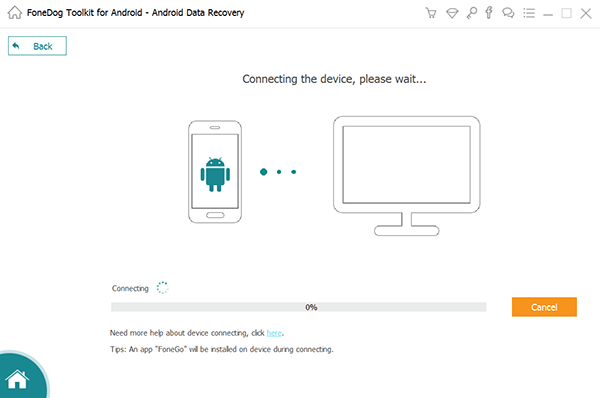
Dans la liste des fichiers affichés sur votre écran, sélectionnez "Contacts" puis cliquez sur "Suivant" bouton. Le programme commencera alors à analyser tous vos contacts sur votre appareil Android.
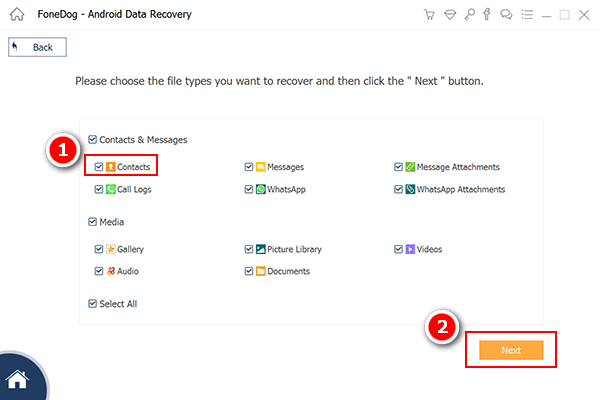
Prenez votre appareil Android et vous pourrez voir une fenêtre pop-up sur votre écran. Dans la fenêtre pop-up de votre écran, appuyez simplement sur "Autoriser" ou "Accorder" ou "Autoriser" pour que le programme puisse avoir un accès complet pour extraire vos contacts.

Une fois le programme terminé, extraire tous vos contacts de votre appareil Android. Dans la liste que vous pouvez voir sur le côté gauche de votre écran, sélectionnez "Contact".
Vous pouvez maintenant les prévisualiser un par un. Vous pourrez également voir vos contacts supprimés et ils seront surlignés en rouge et les contacts existants seront surlignés en noir.
Marquez tous les contacts que vous souhaitez restaurer. Après cela, continuez et cliquez sur "Récupérer" bouton.
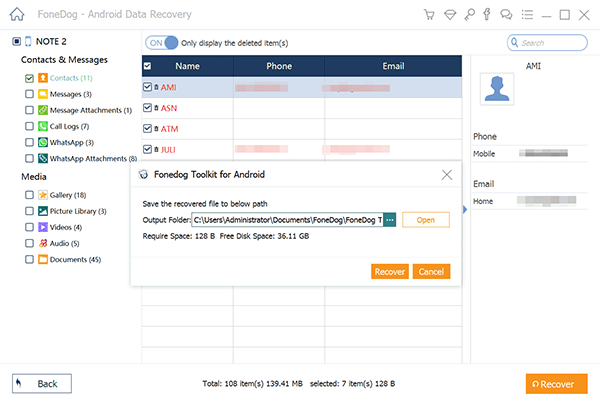
En utilisant Sauvegarde et restauration de données FoneDog Android est très simple et très efficace pour restaurer et sauvegarder toutes vos données importantes sur votre appareil Android. Il peut restaurer et sauvegarder toutes vos données telles que vos contacts, messages texte, photos, vidéos ainsi que vos applications et données d'applications.
Ce programme est également compatible avec presque tous les types d'appareils Android. Avoir une sauvegarde de toutes vos données qui se trouve sur votre appareil Android est une si bonne idée, car au cas où vous rencontreriez des problèmes avec votre appareil Android qui entraînerait la suppression de toutes vos données, vous pourrez simplement obtenir un copie d'eux facilement.
Cela vous donnera un sentiment de tranquillité et de tranquillité si vous perdez l'une de vos données sur votre appareil Android.
Laisser un commentaire
Commentaire
Android Data Backup & Restore
Sauvegardez vos données Android et restaurez-les sélectivement sur Android
Essai Gratuit Essai GratuitArticles Populaires
/
INTÉRESSANTTERNE
/
SIMPLEDIFFICILE
Je vous remercie! Voici vos choix:
Excellent
Évaluation: 4.5 / 5 (basé sur 86 notes)